Die Navigation in der Welt der Videoformate kann eine Herausforderung sein. Egal, ob Sie große Dateien komprimieren, Videos für verschiedene Geräte vorbereiten oder einfach nur deren Qualität verbessern möchten – ein effizienter Videokonverter ist unverzichtbar. Dieser Leitfaden befasst sich mit den besten HD-Videokonverter-Programmen, die derzeit verfügbar sind, und bietet Einblicke in deren Stärken und Schwächen, um Ihnen bei einer fundierten Entscheidung zu helfen.
Inhaltsverzeichnis
Teil 1: Wie kann ein HD-Videokonverter helfen?
An HD-Videokonverter-Programmenist ein leistungsstarkes Werkzeug, das entwickelt wurde, um die Verwaltung von Videodateien zu vereinfachen und zu verbessern. Es hilft Nutzern, verschiedene Herausforderungen zu bewältigen und macht die Videowiedergabe, -bearbeitung und -freigabe zugänglicher und effizienter. Hier sind die wichtigsten Vorteile:
- Formatkompatibilität:Konvertieren Sie Videodateien in verschiedene Formate wie MP4, AVI, MKV, MOV und mehr, um die Kompatibilität mit allen Geräten und Plattformen sicherzustellen.
- Videokomprimierung:Reduzieren Sie die Dateigröße großer HD-Videos, ohne die Qualität zu beeinträchtigen – so sparen Sie Speicherplatz und machen das Teilen schneller und einfacher.
- Auflösungsverbesserung:Skalieren Sie Videos mit niedrigerer Auflösung auf HD oder 4K hoch, um das Seherlebnis auf modernen Bildschirmen zu verbessern.
- Geräteoptimierung:Passen Sie Videos für bestimmte Geräte wie Smartphones, Tablets, Spielkonsolen oder Fernseher an, um eine reibungslose Wiedergabe zu gewährleisten.
- Grundlegende Videobearbeitung:Nehmen Sie wichtige Bearbeitungen wie Zuschneiden, Trimmen, Hinzufügen von Untertiteln oder Zusammenführen von Dateien direkt im Konverter vor.
- Stapelverarbeitung:Konvertieren Sie mehrere Dateien gleichzeitig, um Zeit zu sparen und die Produktivität für professionelle Anwender zu steigern.
Teil 2: Die 10 besten HD-Videokonverter-Programme für 2024 (auch kostenlose Optionen)
Die richtige WahlHD-Videokonverter-Programmenkann Ihre Art, Videos zu bearbeiten, zu komprimieren und zu teilen, revolutionieren. Diese Tools bieten Funktionen, die auf unterschiedliche Bedürfnisse zugeschnitten sind – von nahtlosen Formatumwandlungen bis hin zu professionellen Verbesserungen. Nachfolgend finden Sie die Top 10 Konverter, komplett mit ausführlichen Einführungen, Funktionen, Vor- und Nachteilen sowie Schritten für den Einstieg.
1. UniConverter
UniConverter ist ein äußerst vielseitiger HD-Videokonverter, der Nutzern hochwertige Ergebnisse mit minimalem Aufwand bietet. Dank der breiten Formatkompatibilität und der blitzschnellen Konvertierungsgeschwindigkeiten ist diese Software sowohl bei Profis als auch bei Gelegenheitsanwendern sehr beliebt. Die leistungsstarken Bearbeitungsfunktionen machen ihn zur All-in-One-Lösung für Video-Bearbeitung, -Komprimierung und -Konvertierung.
Bester Videokonverter
Funktionen
- Breite Formatunterstützung:Konvertiert über 1000 Videoformate wie MP4, MOV, MKV und AVI und gewährleistet so die Kompatibilität mit allen Geräten.
- GPU-Beschleunigung:Verwendet fortschrittliche GPU-Technologie, um Videodateien bis zu 90-mal schneller zu verarbeiten.
- Stapelverarbeitung:Ermöglicht die gleichzeitige Konvertierung mehrerer Dateien und spart so erheblich Zeit.
- Integrierter Video-Editor:Enthält Funktionen wie Zuschneiden, Schneiden, Hinzufügen von Untertiteln und Anwenden von Effekten.
- Videokomprimierung: Komprimiert große Videos, ohne an Qualität zu verlieren, ideal zum Teilen und Speichern.
Schritte zur Videokonvertierung mit UniConverter
Schritt 1: UniConverter herunterladen und starten
Laden Sie UniConverter von der offiziellen Website herunter und installieren Sie es. Starten Sie die App und navigieren Sie zuKonverterRegisterkarte gestartet.

Schritt 2: Fügen Sie Ihre Videodatei hinzu
Klicken Sie"Datei hinzufügen"Schaltfläche in der oberen linken Ecke oder ziehen Sie die Videodatei in den Arbeitsbereich. Wenn Sie mehrere Dateien gleichzeitig verarbeiten müssen, unterstützt UniConverter auch Batch-Uploads.

Schritt 3: Wählen Sie das Ausgabeformat aus und konvertieren Sie es
Wählen Sie Ihr gewünschtes Ausgabeformat aus dem „Ausgabeformat“ Dropdown-Menü unten in der Benutzeroberfläche. Nachdem Sie eine Auswahl getroffen haben, klicken Sie auf „Konvertieren“ oder auf „Alle konvertieren“ für die Stapelverarbeitung. UniConverter verarbeitet Ihre Videos schnell dank der GPU-Beschleunigungsfunktion.

Schritt 4: Speichern und Zugriff auf die konvertierten Dateien
Nachdem die Konvertierung abgeschlossen ist, gehen Sie zu „FertiggestelltVerwenden Sie die Registerkarte „”, um Ihre konvertierten Dateien mit der Wiedergabetaste in der Vorschau anzuzeigen oder klicken Sie auf das Dateisymbol, um den Speicherort der gespeicherten Datei zu öffnen. Sie können diese dann an Ihren bevorzugten Speicherort oder auf Ihr bevorzugtes Gerät übertragen.

2. WonderFox HD Video Converter Factory Pro
WonderFox HD Video Converter Factory Pro ist bekannt für seine Einfachheit und Effizienz und ist daher die erste Wahl für Nutzer, die professionelle Ergebnisse ohne technisches Fachwissen erzielen möchten. Das Programm überzeugt durch Stapelverarbeitung, fortschrittliche Komprimierung und 4K-Video-Unterstützung und eignet sich sowohl für den persönlichen als auch für den professionellen Einsatz.

Funktionen
- Unterstützung von über 500 Formaten: Konvertiert Videos ganz einfach in Formate, die mit allen gängigen Plattformen und Geräten kompatibel sind.
- Erweiterte Komprimierung: Reduziert die Größe von Videodateien bei gleichbleibender Qualität und schafft so wertvollen Speicherplatz.
- 4K- und UHD-Unterstützung: Verarbeitet hochauflösende Videos reibungslos für eine beeindruckende Wiedergabe und Bearbeitung.
- Stapelkonvertierung:Verarbeitet mehrere Dateien gleichzeitig und steigert so die Produktivität bei größeren Projekten.
- Bearbeitungswerkzeuge:Ermöglicht das Zuschneiden, Zusammenführen, Hinzufügen von Untertiteln und Anwenden von visuellen Effekten auf Videos.
So verwenden Sie WonderFox HD Video Converter Factory Pro
Schritt 1: Installieren und Starten
Laden Sie die Software von der offiziellen Webseite herunter, schließen Sie die Installation ab und öffnen Sie das Tool.
Schritt 2: Videos importieren
Klicken Sie auf „Dateien hinzufügen“, um Ihre Videos hochzuladen, oder ziehen Sie sie per Drag & Drop in die Oberfläche.
Schritt 3: Videos konvertieren
Wählen Sie das Ausgabeformat aus dem Dropdown-Menü, klicken Sie auf „Ausführen“ und speichern Sie die konvertierten Dateien auf Ihrem Gerät.
3. HandBrake
HandBrake ist ein kostenloser, quelloffener HD-Videokonverter, der für seine Zuverlässigkeit und Vielseitigkeit sehr geschätzt wird. Mit Unterstützung für eine große Bandbreite an Formaten und gerätespezifischen Voreinstellungen ist er ideal für Nutzer, die einfache und effiziente Konvertierungen benötigen. Sein schlankes Design macht ihn perfekt für schnelle Aufgaben ohne unnötige Komplikationen.

Funktionen
- Plattformübergreifende Verfügbarkeit: Kompatibel mit Windows, macOS und Linux und somit für alle Nutzer zugänglich.
- Geräte-Voreinstellungen:Vorkonfigurierte Einstellungen optimieren Videos für beliebte Geräte wie iPhones, iPads und Android-Smartphones.
- Grundlegende Videobearbeitung:Bietet Funktionen wie Zuschneiden, Größenänderung und Hinzufügen von Untertiteln.
- Hochwertige Ausgabe:Erhält die Videoqualität während der Konvertierung, sogar bei HD- und 4K-Dateien.
- Kostenlos und Open Source:Bietet umfassende Funktionalität völlig kostenlos.
So verwenden Sie HandBrake zur Videokonvertierung
Schritt 1: Herunterladen und Öffnen
Installieren Sie HandBrake von der offiziellen Website und starten Sie das Programm.
Schritt 2: Video importieren
Klicken Sie auf „Quelle öffnen“, um die Videodatei auszuwählen, die Sie konvertieren möchten.
Schritt 3: Ausgabe festlegen und konvertieren
Wählen Sie das gewünschte Format oder eine Voreinstellung aus, klicken Sie auf „Kodierung starten“ und speichern Sie die Datei nach der Konvertierung.
4. Movavi Video Converter
Movavi Video Converter ist ein benutzerfreundlicher HD-Videokonverter, der Geschwindigkeit und Effizienz vereint. Er wurde für diejenigen entwickelt, die schnelle Ergebnisse wünschen, ohne bei der Videoqualität Kompromisse einzugehen. Mit Unterstützung für über 180 Formate und Geräte-Voreinstellungen ist Movavi perfekt für Benutzer, die Einfachheit und Leistung suchen.

Funktionen
- Unterstützung von über 180 Formaten:Konvertiert Video- und Audiodateien in gängige Formate für die Kompatibilität mit einer Vielzahl von Geräten.
- Hochgeschwindigkeits-Konvertierung:Verwendet Hardware-Beschleunigung, um Dateien schnell und ohne Qualitätsverlust zu verarbeiten.
- Bearbeitungswerkzeuge:Bietet Werkzeuge zum Zuschneiden, Schneiden und Drehen für kleinere Bearbeitungen.
- Audio-Extraktion:Extrahiert Audiospuren aus Videodateien in Formaten wie MP3, WAV oder AAC.
- Anpassbare Ausgabeeinstellungen:Ermöglicht es Ihnen, Bitrate, Auflösung und andere Parameter anzupassen.
Schritte zur Videokonvertierung mit dem Movavi Video Converter
Schritt 1: Installieren und Starten
Laden Sie den Movavi Video Converter von der offiziellen Website herunter, installieren Sie ihn und öffnen Sie die Software.
Schritt 2: Dateien hinzufügen
Klicken Sie auf „Medien hinzufügen” und wählen Sie „Video hinzufügen”, um die Dateien hochzuladen, die Sie konvertieren möchten.
Schritt 3: Dateien konvertieren
Wählen Sie das gewünschte Ausgabeformat, klicken Sie auf „Konvertieren” und speichern Sie die konvertierten Dateien auf Ihrem Gerät.
5. Freemake Video Converter
Freemake Video Converter ist ein benutzerfreundliches Werkzeug, das speziell für Anfänger und Gelegenheitsnutzer entwickelt wurde. Es unterstützt verschiedene Formate und Gerätevoreinstellungen und eignet sich somit ideal für einfache Video-Konvertierungsaufgaben. Mit Funktionen wie grundlegender Bearbeitung und der Möglichkeit, Videos auf DVD zu brennen, bietet es viel Mehrwert für ein kostenloses Tool. Dank Freemakes intuitivem Design und dem unkomplizierten Arbeitsablauf ist es eine zuverlässige Option für schnelle und problemlose Konvertierungen.
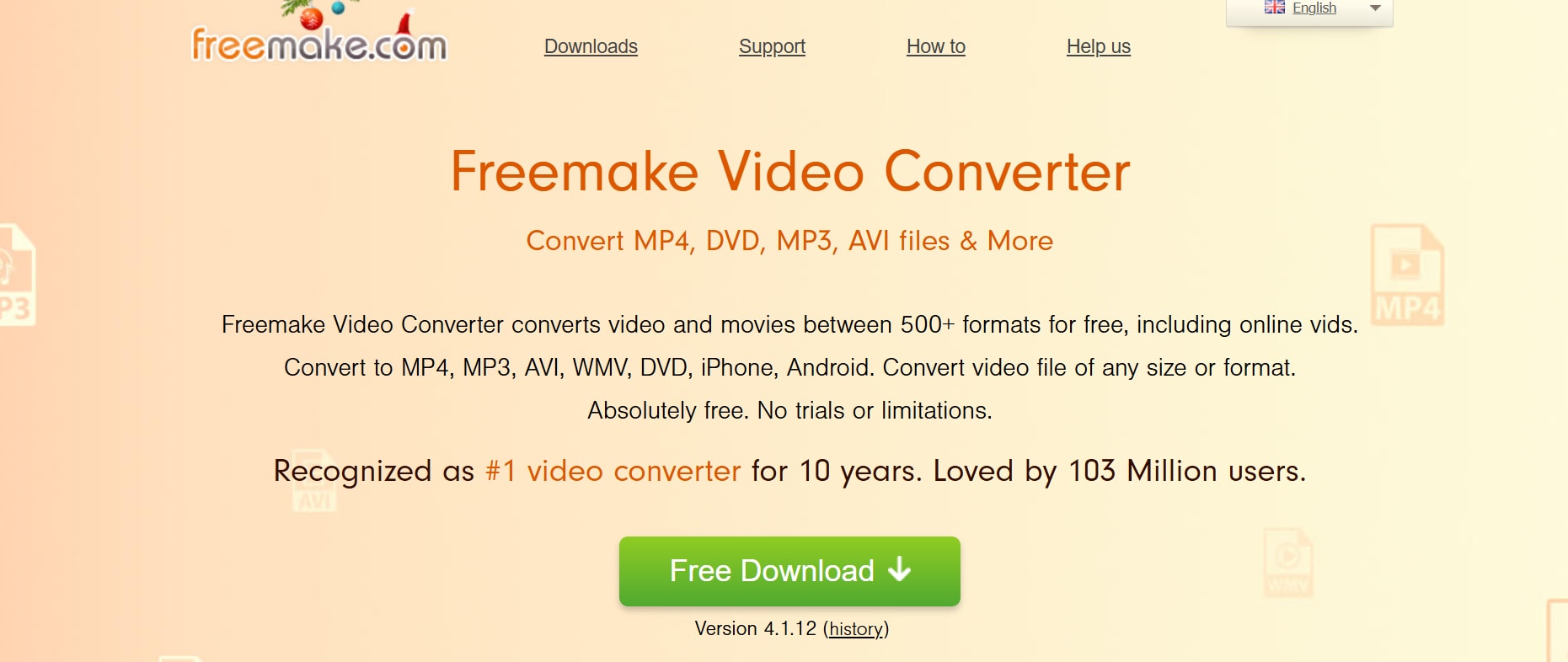
Funktionen
- Unterstützung mehrerer Formate: Konvertiert Videos in beliebte Formate wie MP4, WMV, AVI und FLV.
- Geräte-Voreinstellungen: Bietet vorgefertigte Einstellungen für Smartphones, Tablets und Spielkonsolen.
- Grundlegende Bearbeitungswerkzeuge:Ermöglicht das Schneiden und Zusammenfügen von Videoclips vor der Konvertierung.
- Video-zu-Audio-Konvertierung:Extrahiert Audiospuren in MP3 und anderen Audioformaten.
- Auf DVD brennen:Beinhaltet Optionen zum direkten Erstellen von DVDs aus Ihren Videodateien.
Schritte zum Konvertieren von Videos mit Freemake Video Converter
Schritt 1: Herunterladen und Öffnen
Installieren Sie Freemake Video Converter von der offiziellen Website und starten Sie ihn.
Schritt 2: Importieren Sie die Datei
Klicken Sie auf "Datei hinzufügen", um Ihr Video hochzuladen, oder ziehen Sie es in die Benutzeroberfläche.
Schritt 3: Konvertieren und speichern
Wählen Sie das gewünschte Ausgabeformat aus, klicken Sie auf "Konvertieren" und speichern Sie die verarbeitete Datei auf Ihrem Gerät.
6. Jeder Videokonverter
Any Video Converter ist eine vielseitige Software, die sowohl in kostenloser als auch in Premium-Version angeboten wird. Es unterstützt eine Vielzahl von Formaten und enthält eine GPU-beschleunigte Verarbeitung für schnellere Ergebnisse. Neben der Videokonvertierung bietet es auch Funktionen wie DVD-Rippen und Herunterladen von Online-Videos. Mit seinen leistungsstarken Funktionen und seinem einfachen Design ist es die erste Wahl für Benutzer, die Geschwindigkeit und Effizienz benötigen, ohne auf Qualität zu verzichten.

Funktionen
- Große Formatkompatibilität:Konvertiert Videos in gängige Formate wie MP4, AVI und MOV für maximale Gerätekompatibilität.
- GPU-Beschleunigung:Beschleunigt Konvertierungen erheblich, ohne Qualitätsverluste.
- DVD-Ripping:Extrahiert Inhalte von DVDs und speichert sie in digitalen Formaten.
- Video-Downloader:Ermöglicht es Nutzern, Videos von Online-Plattformen wie YouTube herunterzuladen.
- Grundlegende Bearbeitungswerkzeuge:Bietet Funktionen zum Zuschneiden, Zusammenfügen und Trimmen.
Schritte zum Konvertieren von Videos mit Any Video Converter
Schritt 1: Installieren und Öffnen
Laden Sie Any Video Converter von der offiziellen Webseite herunter, installieren Sie es und starten Sie die Anwendung.
Schritt 2: Videos hinzufügen
Klicken Sie auf „Video(s) hinzufügen“, um die Dateien zu importieren, die Sie konvertieren möchten.
Schritt 3: Videos konvertieren
Wählen Sie das Ausgabeformat, klicken Sie auf „Jetzt konvertieren“ und speichern Sie die verarbeitete Datei.
7. Xilisoft HD Video Converter
Xilisoft HD Video Converter ist ein zuverlässiges und benutzerfreundliches Tool zur Konvertierung von HD- und 4K-Videos. Die Unterstützung von über 160 Formaten gewährleistet die Kompatibilität mit einer Vielzahl von Geräten und Plattformen. Es bietet anpassbare Ausgabeoptionen für Bitrate, Auflösung und Bildrate, was es ideal für Benutzer mit spezifischen Anforderungen macht. Einfach, aber effektiv ist Xilisoft eine solide Wahl für problemlose Konvertierungen.

Funktionen
- Unterstützung für 160+ Formate: Gewährleistet die Kompatibilität mit einer Vielzahl von Geräten und Plattformen.
- Benutzerdefinierte Ausgabeeinstellungen: Passt Auflösung, Bitrate und Bildrate an Ihre Anforderungen an.
- Stapelkonvertierung: Konvertiert mehrere Dateien gleichzeitig für höhere Produktivität.
- 4K-Unterstützung: Verarbeitet hochauflösende Videos effizient.
- Vorschaufunktion: Ermöglicht es Benutzern, Bearbeitungen und Konvertierungen in Echtzeit vorzusehen.
So konvertieren Sie Videos mit dem Xilisoft HD Video Converter
Schritt 1: Herunterladen und Installieren
Laden Sie die Software von der offiziellen Website herunter, installieren Sie sie und starten Sie die Anwendung, um auf die Benutzeroberfläche zuzugreifen.
Schritt 2: Fügen Sie Ihre Videos hinzu
Klicken Sie auf die Schaltfläche "Datei hinzufügen" oder ziehen Sie Ihre Videos in den Arbeitsbereich, um sie zur Verarbeitung hochzuladen.
Schritt 3: Videos konvertieren
Wählen Sie das Ausgabeformat aus, klicken Sie auf "Konvertieren" und speichern Sie die endgültige Datei auf Ihrem Gerät.
8. iSkysoft Video Converter Ultimate
iSkysoft Video Converter Ultimate ist ein leistungsstarkes HD- und 4K-Videokonvertierungstool. Es unterstützt qualitativ hochwertige Ausgabe, Batch-Verarbeitung und enthält einen integrierten Video-Editor zum Trimmen, Ausschneiden und Hinzufügen von Effekten. Seine zusätzlichen Funktionen wie Bildschirmrekorder und Video-Downloader machen es zu einer umfassenden Lösung für alle Videomanagement-Anforderungen. Es ist ideal für Profis geeignet und vereint Leistung mit Benutzerfreundlichkeit.

Funktionen
- Videokonvertierung in hoher Qualität:Konvertieren Sie HD- und 4K-Videos mit hervorragender Ausgabequalität.
- Stapelverarbeitung:Beschleunigen Sie den Workflow, indem Sie mehrere Dateien gleichzeitig verarbeiten.
- Bildschirmrekorder:Ein integrierter Recorder zur Erfassung von Aktivitäten auf dem Bildschirm ist inbegriffen.
- Video-Downloader:Ermöglicht das Herunterladen von Videos von Plattformen wie YouTube und Vimeo.
- Bearbeitungswerkzeuge:Bietet Zuschneiden, Trimmen und das Hinzufügen von Effekten zur individuellen Anpassung von Videos.
So verwenden Sie iSkysoft Video Converter Ultimate
Schritt 1: Installieren Sie die Software
Laden Sie iSkysoft Video Converter Ultimate von der offiziellen Webseite herunter und starten Sie das Programm nach der Installation.
Schritt 2: Fügen Sie Ihre Dateien hinzu
Klicken Sie auf "Datei hinzufügen" oder ziehen Sie das Video, das Sie konvertieren möchten.
Schritt 3: Videos konvertieren
Wählen Sie das Ausgabeformat aus, klicken Sie auf Konvertieren und speichern Sie die konvertierte Datei an Ihren bevorzugten Speicherort.
9. Konverter zur Videoverarbeitung
VideoProc Converter ist ein leichtes, aber leistungsstarkes Videokonvertierungstool, das sich perfekt für die Arbeit mit großen HD- und 4K-Dateien eignet. Durch Hardwarebeschleunigung bietet es reibungslose und schnelle Konvertierungen bei gleichzeitiger Beibehaltung einer hohen Ausgabequalität. Zusätzliche Funktionen wie Rauschunterdrückung und Videostabilisierung machen es für Benutzer geeignet, die mit Bewegung oder instabilen Aufnahmen arbeiten. Die intuitive Benutzeroberfläche und die fortschrittlichen Tools von VideoProc sorgen für ein professionelles Erlebnis.

Funktionen
- Hardwarebeschleunigung:Erhöhen Sie die Verarbeitungsgeschwindigkeit von HD- und 4K-Videos, ohne die Qualität zu beeinträchtigen.
- Formatunterstützung:Unterstützt mehr als 370 Video- und Audioformate.
- Videostabilisierung:Enthält Werkzeuge zur Stabilisierung verwackelter Videos.
- Rauschunterdrückung:Reduziert Hintergrundgeräusche in Video- und Audiodateien.
- Videobearbeitung:Bietet grundlegende Bearbeitungswerkzeuge wie Zuschneiden, Trimmen und Zusammenführen.
So konvertieren Sie Videos mit VideoProc Converter
Schritt 1: Installieren Sie VideoProc Converter
Laden Sie den VideoProc Converter von seiner offiziellen Website herunter und installieren Sie ihn und starten Sie die Anwendung.
Schritt 2: Videos importieren
Klicken Sie auf "Video hinzufügen" oder ziehen Sie Ihre Datei zum Hochladen in den Arbeitsbereich.
Schritt 3: Starten Sie die Konvertierung
Wählen Sie das gewünschte Ausgabeformat aus, klicken Sie auf Ausführen und warten Sie, bis die Konvertierung abgeschlossen ist.
10. Prism Video Converter
Prism Video Converter ist ein einfaches und effektives Werkzeug, das speziell für schnelle und einfache Videokonvertierung entwickelt wurde. Es unterstützt eine Vielzahl von Formaten und bietet eine Batch-Verarbeitung mit mehreren Dateien gleichzeitig. Mit seinem leichten Design läuft es reibungslos auf jedem System und ist ideal für Benutzer, die eine einfache Lösung benötigen, um HD-Videos zu konvertieren. Sein intuitiver Arbeitsablauf und seine zuverlässige Leistung machen ihn zu einer hervorragenden Wahl für tägliche Aufgaben.

Funktionen
- Große Formatkompatibilität:Konvertieren Sie Videodateien in alle gängigen Formate wie MP4, AVI und MOV.
- Stapelverarbeitung:Ermöglicht die gleichzeitige Konvertierung mehrerer Dateien für eine zeiteffiziente Verarbeitung.
- Grundlegende Bearbeitungswerkzeuge:Bietet Optionen zum Zuschneiden, Teilen und Zusammenführen von Videos.
- Vorschaufunktion:Ermöglicht den Nutzern, Änderungen vor Abschluss der Konvertierung anzuzeigen.
- Leichtgewichtiges Design:Verbraucht minimale Systemressourcen für einen reibungslosen Betrieb.
Schritte zur Videokonvertierung mit Prism Video Converter
Schritt 1: Installieren und Öffnen
Laden Sie den Prism Video Converter von der offiziellen Website herunter, installieren Sie ihn und starten Sie das Programm.
Schritt 2: Videodateien hinzufügen
Klicken Sie auf „Datei(en) hinzufügen“, um das/die Video(s) hochzuladen, das/die Sie konvertieren möchten.
Schritt 3: Dateien konvertieren
Wählen Sie das gewünschte Format aus, klicken Sie auf „Konvertieren“ und speichern Sie die konvertierten Dateien auf Ihrem Gerät.
Teil 3: Praktische Anwendung von HD-Videokonvertern
An HD-Videokonverter-Programmen ist ein vielseitiges Tool zum Konvertieren, Komprimieren und Optimieren von Videos für nahtlose Wiedergabe und Weitergabe. Es vereinfacht Arbeitsabläufe für Videobearbeitung, Dateifreigabe und plattformspezifische Anpassungen. Hier sind die gängigen Anwendungsbereiche, in denen HD-Videokonverter von unschätzbarem Wert sind:
- Sicherstellung der Formatkompatibilität: HD-Videokonverter ermöglichen es Benutzern, Videos in Formate wie MP4, AVI oder MOV zu konvertieren, um die Kompatibilität mit einer Vielzahl von Geräten sicherzustellen, darunter Smartphones, Tablets und Spielekonsolen. So wird eine reibungslose Wiedergabe auf jeder Plattform gewährleistet.
- Komprimieren von Videos zum Teilen:Große Videodateien, insbesondere HD und 4K, können mit Tools wie UniConverter komprimiert werden, um das Teilen per E-Mail oder über soziale Medien zu erleichtern. Diese Tools reduzieren die Dateigröße, ohne die Qualität zu beeinträchtigen.
- Verbesserung der Videoqualität:Mit fortschrittlichen Funktionen können HD-Videokonverter Videos mit niedrigerer Auflösung auf HD oder 4K hochskalieren und so ein überlegenes Seherlebnis bieten. Dies ist besonders hilfreich für Profis, die an Präsentationen oder Marketingvideos arbeiten.
- Optimierung von Video-Editing-Workflows:Viele Konverter bieten integrierte Bearbeitungstools, mit denen Benutzer Videos direkt innerhalb der Software schneiden, zuschneiden, zusammenfügen oder Untertitel hinzufügen können. Dadurch entfällt die Notwendigkeit separater Bearbeitungsprogramme und es wird Zeit gespart.
- Optimierung von Videos für Plattformen:HD-Videokonverter verfügen über Voreinstellungen für Plattformen wie YouTube, Instagram oder TikTok. Diese Voreinstellungen stellen sicher, dass Videos die technischen Anforderungen an Auflösung, Seitenverhältnis und Dateigröße erfüllen, was sie ideal für das Teilen in sozialen Netzwerken macht.
Fazit
Die richtige WahlHD-Videokonverter-Programmenist unerlässlich, um Ihre Videodateien effizient zu verwalten, zu konvertieren und zu verbessern. Tools wie UniConverter und WonderFox HD Video Converter Factory Prozeichnen sich durch ihre leistungsstarken Funktionen aus, darunter Stapelverarbeitung, Videokomprimierung und Plattformoptimierung. Mit erweiterten Optionen wie KI Video Enhancer, Smart Trim und nahtlose Formatkompatibilität – diese Tools sorgen für hochwertige Ergebnisse, die auf Ihre spezifischen Anforderungen zugeschnitten sind. Egal ob Sie eine HD Video Konverter App oder Desktop-Software verwenden, diese Lösungen vereinfachen Arbeitsabläufe und machen Aufgaben wie das Bearbeiten und Teilen von Videos mühelos. Investieren Sie in den besten HD Video Converter WonderFox oder UniConverterr und revolutionieren Sie Ihr Video-Editing- und Konvertierungserlebnis im Jahr 2024.
Häufig gestellte Fragen (FAQs)
F1: Was ist die beste HD Video Converter Software für den professionellen Einsatz?
A1: UniConverter ist eine der besten Optionen für Profis und bietet fortschrittliche Funktionen wie KI Video Enhancer und Smart Trim für ein nahtloses Videomanagement.
F2: Kann WonderFox HD Video Converter Factory Pro große Dateien komprimieren?
A2: Ja, WonderFox HD Video Converter Factory Prokomprimiert große Dateien effizient, während die HD-Qualität erhalten bleibt – ideal zum Teilen oder Speichern.
F3: Gibt es zuverlässige HD-Videokonverter-Apps für Smartphones?
A3: Ja, es gibt mehrere HD-Videokonverter-Apps, wie zum Beispiel die mobile Version von UniConverter, die Formatkompatibilität und schnelle Komprimierung unterwegs bietet.
F4: Unterstützt HD-Videokonverter-Software die Stapelverarbeitung?
A4: Die meisten HD-Videokonverter-Programmen, wie UniConverter, unterstützen die Stapelverarbeitung, sodass Sie mehrere Dateien gleichzeitig für mehr Effizienz konvertieren können.
F5: Kann ich Videos mit dem HD-Videokonverter WonderFox bearbeiten?
A5: Ja, HD Video Converter WonderFox umfasst Bearbeitungswerkzeuge wie Zuschneiden, Beschneiden und das Hinzufügen von Untertiteln, was es zu einer vielseitigen Wahl für die Videobearbeitung macht.



